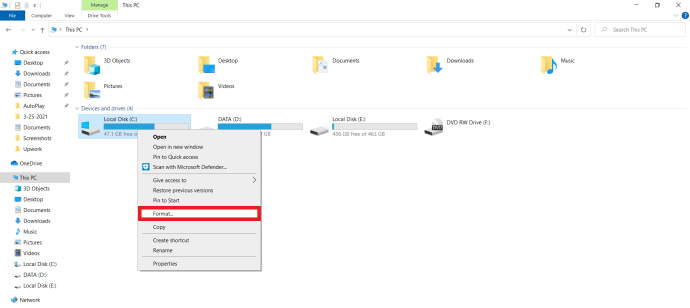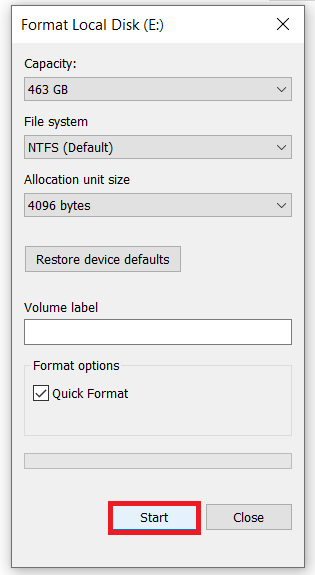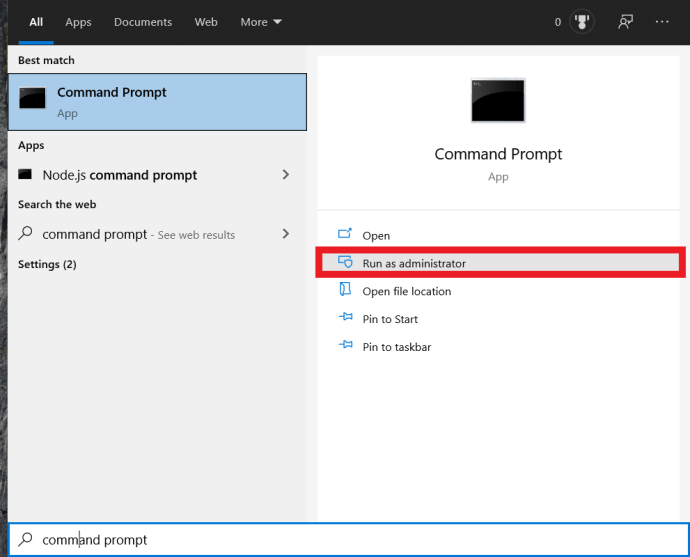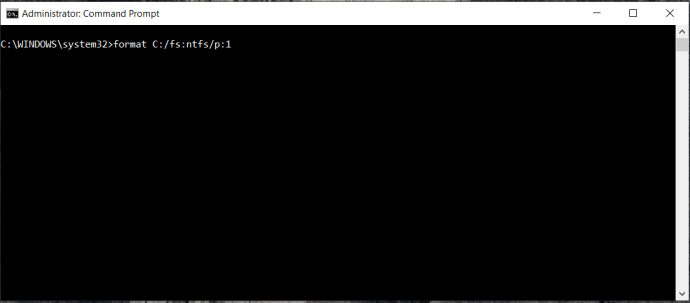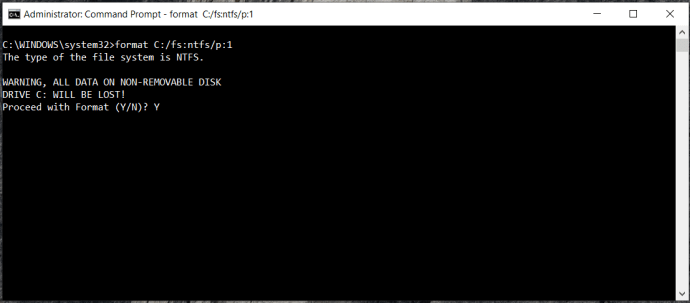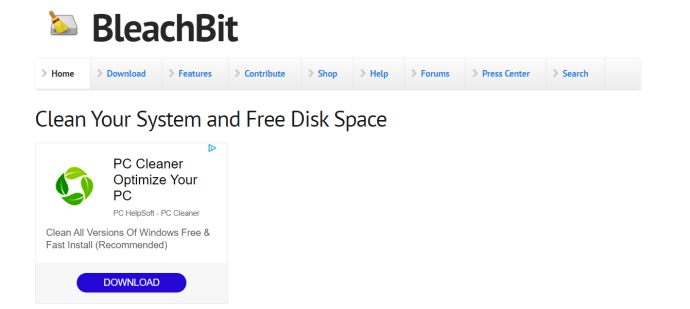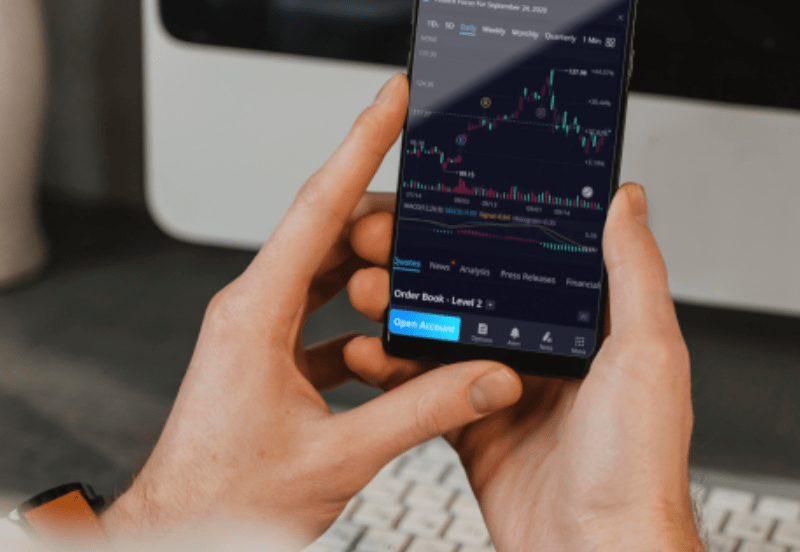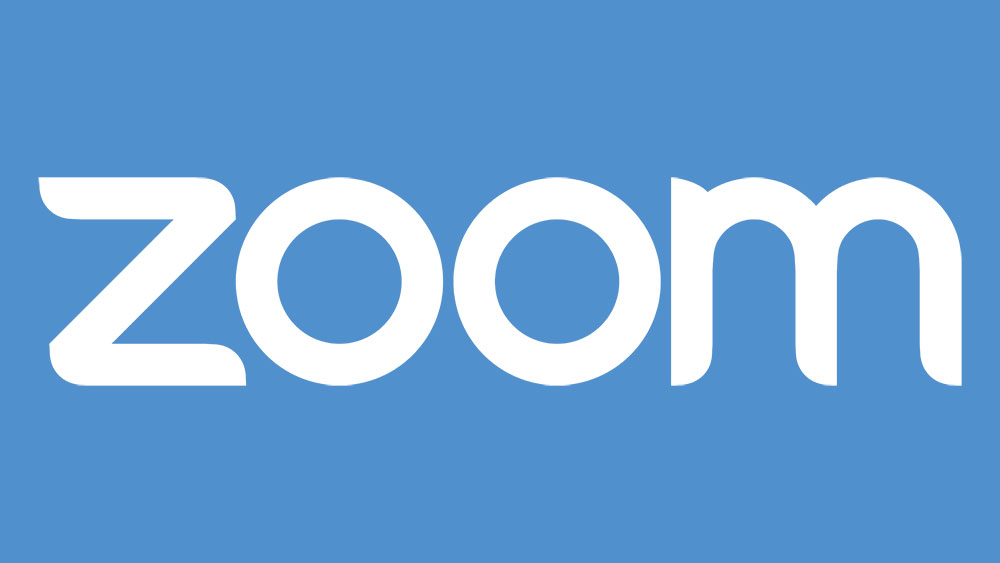Ci sono molte ragioni per cui potresti voler cancellare in modo sicuro un disco rigido. Potresti venderlo, donarlo a un amico, potresti riprenderti da malware o virus o potresti eliminare completamente il computer. Non vuoi che nessuno dei tuoi dati privati finisca nelle mani sbagliate, quindi cancellare in modo sicuro l'unità è ciò che devi fare.

Hai diverse opzioni se hai bisogno di cancellare in modo sicuro un disco rigido. Puoi utilizzare il sistema operativo, utilizzare software gratuito, portarlo nel tuo negozio di computer o distruggere fisicamente l'unità. Tratterò le prime due opzioni poiché le seconde due dovrebbero essere ovvie.
Eliminare non è abbastanza
La semplice eliminazione di file o la formattazione del disco rigido non è sufficiente. Quando premi Elimina o Formatta, tutto ciò che fa il tuo sistema operativo è eliminare l'indice che gli dice dove è archiviato un particolare file. Questo viene quindi interpretato come spazio vuoto dal sistema operativo che può essere sovrascritto, ma i dati effettivi sono ancora intatti. Rimarrà intatto fino a quando non sarà riscritto più volte.
Questo offre un ovvio rischio per la sicurezza. Chiunque disponga del giusto software di recupero dati potrebbe acquistare il tuo disco rigido, recuperare quei file e accedere a tutti i dati che pensavi fossero stati eliminati. Questo è successo diverse volte in passato, non solo per gli utenti domestici, ma anche per le organizzazioni. Alcuni di loro erano organizzazioni di altissimo profilo!

Il formato è sufficiente
Se desideri semplicemente cancellare un disco rigido e tieni l'unità nel computer o come scorta, puoi utilizzare lo strumento di formattazione nel tuo sistema operativo. Finché non consenti a nessun altro di accedervi fisicamente, la cancellazione sicura non è necessaria. Suggerirei comunque una cancellazione sicura se stai recuperando da un virus o malware, per ogni evenienza.
In Windows:
- Seleziona il disco rigido in Esplora risorse, fai clic con il pulsante destro del mouse e seleziona Formato.
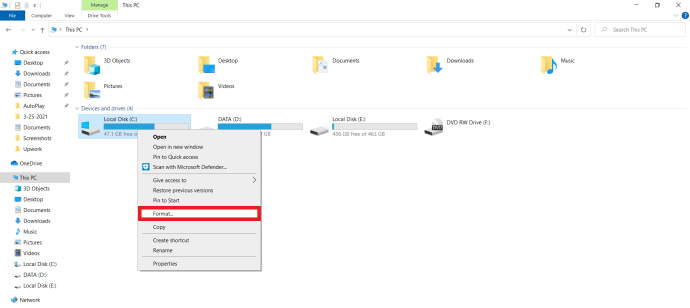
- Selezionare NTFS come File system e Formattazione veloce come modalità, Avanti, fare clic su Cominciare per iniziare il formato.
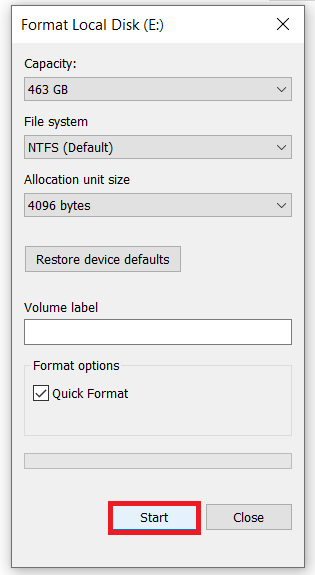
Nel sistema operativo Mac:
- Seleziona Utility Disco da Applicazioni e Utilità.
- Seleziona l'unità dal menu a sinistra.
- Seleziona Cancella dal menu in alto.
- Inserisci un nome, un formato e uno schema.
- Seleziona Cancella.
In entrambi i sistemi operativi, ciò renderà inaccessibili i dati dal disco ma non li cancellerà in modo sicuro.
Usa il sistema operativo per pulire in modo sicuro un disco rigido
Il metodo più semplice ed economico per cancellare in modo sicuro un disco rigido è utilizzare il sistema operativo o il software gratuito.
In Windows:
- Tipo 'prompt dei comandi' nel Cominciare menu e fare clic su Eseguire come amministratore per aprire una finestra CMD come amministratore.
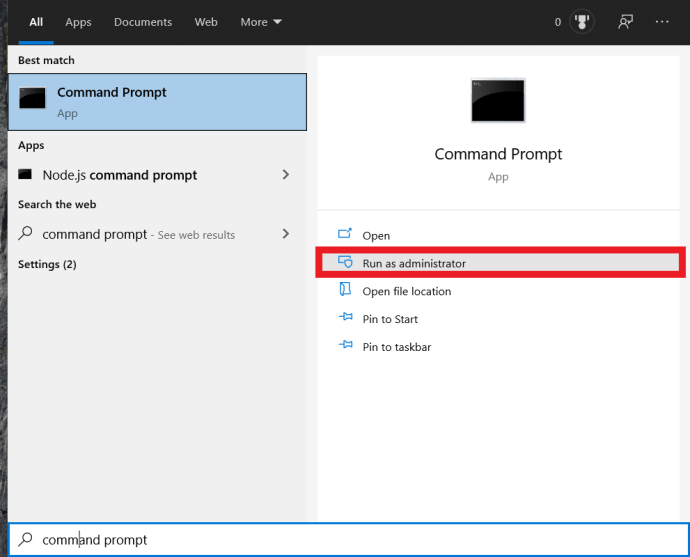
- Digita o incolla "formato C: /fs:ntfs /p:1" e premi Invio. Dove vedi "C", passa all'unità che desideri cancellare.
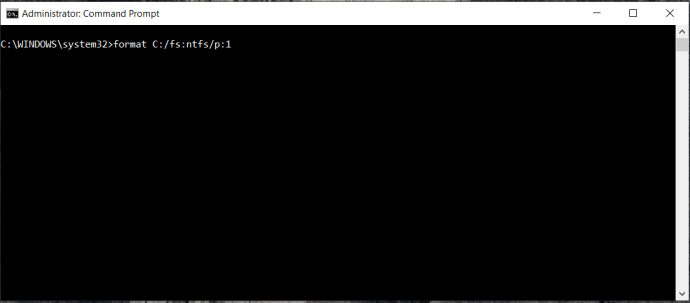
- Digita "Y" per confermare quando vedi l'avviso.
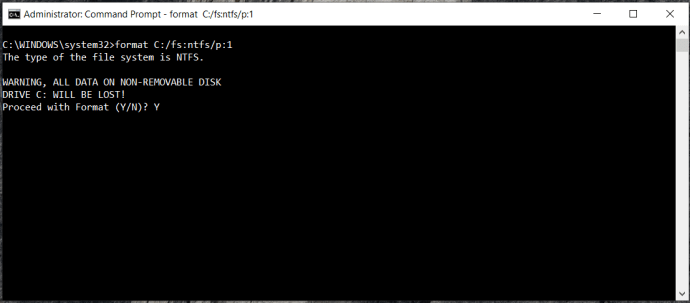
Il comando prima formatta l'unità e crea un file system NTFS. Quindi sovrascriverà l'intera unità con zeri per impedire il recupero dei dati del software. Puoi aggiungere un altro pass per una maggiore sicurezza, se lo desideri, modificando "p:1" in "p:2" o "p:3". Si consiglia di eseguire almeno due-quattro passaggi solo per assicurarsi che il contenuto venga sovrascritto, se si vende l'unità, eseguire un minimo di 4 passaggi.
Nel sistema operativo Mac:
- Ripetere il processo sopra al passaggio 2.
- Quando assegni un nome all'unità, seleziona Opzioni di sicurezza.
- Fai scorrere il cursore Opzioni di sicurezza su Più sicuro nella finestra popup.
- Seleziona OK.
Selezionando l'opzione di sicurezza 4, il disco rigido verrà cancellato in modo sicuro secondo lo standard 5220-22 M del Dipartimento della Difesa degli Stati Uniti (DOD). Questo dovrebbe essere abbastanza buono per la maggior parte delle persone!

Opzioni open source per cancellare in modo sicuro un disco rigido
Se sei nuovo nel meraviglioso mondo di Linux e del software open source, allora ti aspetta una sorpresa. Ci sono una miriade di opzioni open source disponibili a tua disposizione per cancellare in modo sicuro il contenuto di un HDD o SSD.
Usa DBAN per cancellare in modo sicuro un disco rigido
DBAN, Boot And Nuke di Darik, è il modo più affidabile e sicuro per cancellare gratuitamente un disco rigido. È facilmente uguale a molti programmi di sicurezza dei dati molto costosi ed è gratuito e open source. Dovrai scaricare il file e masterizzarlo su un DVD o un'unità USB prima dell'uso, ma a parte questo è molto semplice da usare.
- Esegui il backup di tutti i dati che non vuoi cancellare.
- Scarica DBAN e installalo su un DVD o un'unità USB.
- Scollega tutti gli altri dischi rigidi che non desideri cancellare, inclusa l'unità di avvio.
- Avvia il computer dal DVD o dall'USB.
- Premere Invio nella schermata blu DBAN per caricare in modalità interattiva.
- Selezionare l'unità dall'elenco nella finestra successiva premendo spazio.
- Controlla di avere l'unità giusta.
- Premi F10 per iniziare il processo.
- Attendi che la schermata nera del Pass indichi il completamento.
- Scollega il supporto DBAN, ricollega i dischi rigidi e riavvia il computer.
DBAN è l'opzione nucleare se vuoi cancellare in modo sicuro un disco rigido, ma non c'è niente di meglio per portare a termine il lavoro!
BleachBit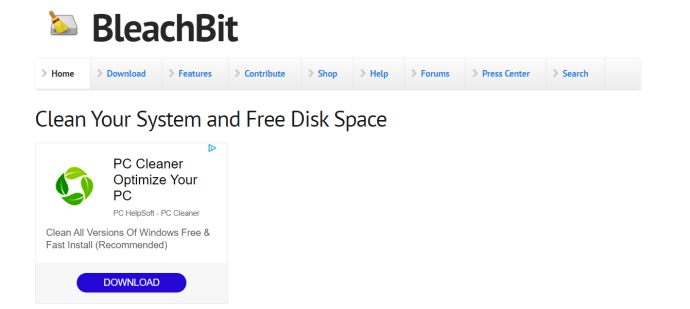
BleachBit è progettato per cancellare in modo sicuro le cache, eliminare file, cancellare tutto il contenuto di una partizione o unità, comprimere un'immagine o un'unità per l'archiviazione e ridurre le dimensioni dei backup. Questo pratico software è disponibile per Windows e Linux, viene fornito con una semplice GUI e può anche essere installato su una live USB con la sua versione portatile.
Il comando DD
Se hai familiarità con Linux o Unix, potresti già conoscere il comando dd integrato. Questo potente comando può essere utilizzato per convertire, copiare e distruggere i dati. Se vuoi riutilizzare l'unità, puoi digitare: if=dev/zero of=dev/sda bs=4096
Il comando precedente scriverà zeri su tutti i blocchi, una dimensione del blocco di 4096, nel dispositivo o nella partizione specificati, in questo caso sda. Ricordarsi di inserire l'unità o la partizione corretta durante l'esecuzione di questo comando.
Se vuoi vendere l'unità o smaltirla, puoi digitare: if=dev/urandom of=dev/sda bs=4096
Il comando precedente scriverà dati casuali su tutti i blocchi, una dimensione del blocco di 4096, nel dispositivo o nella partizione specificati, in questo caso sda. Ancora una volta, ricorda di inserire l'unità o la partizione corretta durante l'esecuzione di questo comando.
Sono disponibili molte ottime opzioni per cancellare in modo sicuro i contenuti su un disco rigido o su un'unità a stato solido. Se non ti piace nessuna di queste opzioni presentate, esamina alcuni altri siti per una soluzione che funzioni meglio per te.